10 lỗi thường gặp trên Apple Watch. Nguyên nhân và cách khắc phục các lỗi
Một số lỗi có thể xảy ra khi sử dụng Apple Watch, tuy nhiên chúng có thể được khắc phục một cách dễ dàng. Bài viết dưới đây sẽ hướng dẫn bạn cách khắc phục 10 lỗi khi sử dụng Apple Watch thường gặp.
Lỗi Apple Watch không kết nối được với iPhone
Một trong những lỗi điển hình nhất của Apple Watch là không thể kết nối với iPhone khi nó đã được khởi động lại hoặc tắt chế độ trên máy bay.
Để khắc phục vấn đề này, hãy khởi động lại iPhone của bạn bằng cách giữ nút nguồn ở một bên và trượt sang vị trí tắt. Sau đó, để liên kết hai thiết bị, hãy dò tìm lại Apple Watch.
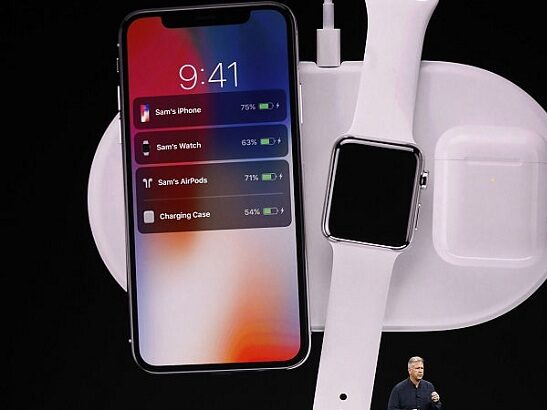
Lỗi thời lượng pin thấp
Giới hạn thông báo: Khi nhận được thông báo, màn hình sẽ sáng lên, kích hoạt phản hồi rung Taptic và cho phép đồng hồ hoạt động trở lại. Người dùng nên sử dụng ứng dụng Apple Watch trên iPhone của họ để chặn cảnh báo từ các ứng dụng quan trọng nhằm tiết kiệm pin.
Tắt theo dõi nhịp tim của bạn: Apple Watch > Workout > Power Saving Mode > On. Điều này sẽ vô hiệu hóa cảm biến nhịp tim trong khi tập thể dục, kéo dài tuổi thọ pin Apple Watch của bạn.
Khởi động lại: Nhiều vấn đề có thể được giải quyết bằng cách khởi động lại Apple watch của bạn.
Bật chế độ Power Reserve: Nếu không có kỹ thuật nào ở trên hoạt động, người dùng có thể nhấn và giữ nút bên của đồng hồ trong khi vuốt từ trái sang phải để kích hoạt chế độ Power Reserve giúp kéo dài thời lượng pin.
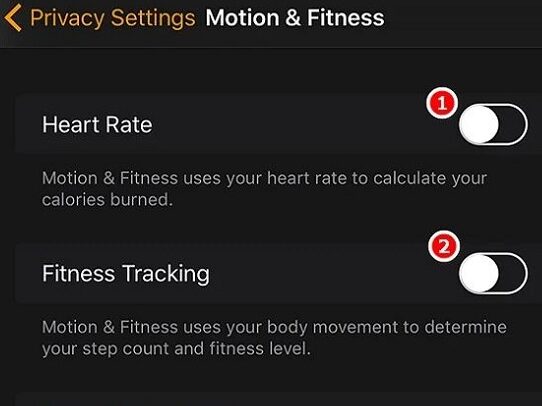
Người dùng cũng có thể xem mức sử dụng pin và thời gian chờ bằng cách vào Apple Watch> General> Usage và cuộn xuống dưới cùng để xem chi tiết.
Lỗi nhanh hết pin
Nếu bạn kiểm tra iPhone của mình khi sự cố này xảy ra, bạn sẽ nhận thấy rằng Apple Watch là ứng dụng ngốn pin nhất, với thời gian sử dụng và thời gian chờ ngang nhau.
Nếu bạn gặp sự cố này, hãy khởi động lại cả điện thoại và đồng hồ của bạn, sau đó đợi chúng kết nối lại. Nếu cách đó không hiệu quả, người dùng phải ghép nối lại (repair) Apple Watch với iPhone.
Nếu sự cố vẫn tiếp diễn, hãy đảm bảo rằng phần mềm WatchOS trên iPhone và Apple Watch của bạn được cập nhật.
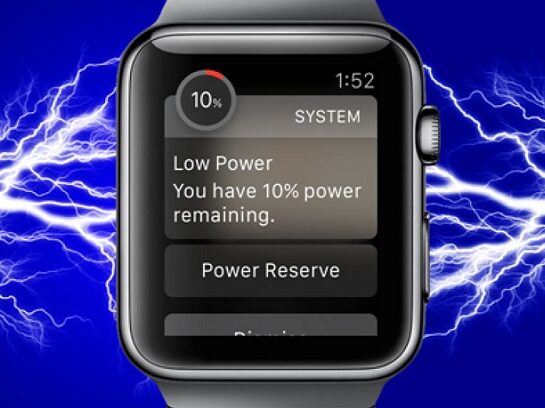
Lỗi sạc không vào
Nếu Apple Watch của bạn không sạc sau khi bạn đặt nó vào bộ sạc và không có vấn đề gì với bộ sạc hoặc phần cứng, hãy thử các phương pháp bên dưới để khắc phục:
– Tắt đồng hồ (bằng cách nhấn và giữ nút bên cạnh khi không sạc và trượt sang bên để tắt nguồn như iPhone).
– Nhấn và giữ hai nút đồng thời Digital Crown cũng như nút bên cạnh, cho đến khi biểu tượng quả táo xuất hiện.
– Kết nối thiết bị với bộ sạc và kiểm tra nguồn điện có vào không.

Nếu nó không vào điện, hãy làm như sau:
– Tắt và khởi động lại iPhone của bạn.
– Mở ứng dụng Apple Watch.
– Đi tới Apple Watch> Cài đặt> Chung> Đặt lại> Xóa tất cả nội dung và cài đặt.
– Chờ đồng hồ xóa mọi thứ rồi khởi động lại ngôn ngữ trên màn hình.
Cài đặt lại đồng hồ cho đến khi bạn nhìn thấy các app bubbles
Lỗi sạc chậm
Nếu Apple Watch của bạn gặp sự cố sạc chậm, bạn có thể sử dụng các phương pháp được liệt kê bên dưới để tăng tốc quá trình sạc.
Thay pin khi cần thiết: Pin bị chai sẽ khiến điện thoại nhanh hết pin hơn, khiến việc sạc pin lâu hơn, thậm chí pin sạc cũng không hoạt động.
Giải pháp duy nhất là mang đồng hồ thông minh của bạn đến trung tâm bảo hành hợp pháp hoặc cửa hàng có uy tín để được thay pin.
Tắt nguồn khi đang sạc: Tắt nguồn khi đang sạc là một kỹ thuật rất hiệu quả để đảm bảo nguồn điện tập trung hoàn toàn vào pin, tránh lãng phí năng lượng cho các chương trình chạy ngầm hoặc trên mạng Wifi, định vị GPS của Apple Watch, Mạng 3G, v.v.

Bạn cũng có thể vào chế độ máy bay để giúp sạc pin nhanh hơn nếu không muốn mất thời gian khởi động lại.
Nếu bạn đã thử tất cả các cách trên mà thời gian sạc của bạn không được cải thiện, có thể đồng hồ của bạn đang gặp sự cố phần mềm. Hãy mang máy đến trung tâm bảo hành hoặc cửa hàng đáng tin cậy để được kiểm tra kỹ lưỡng hơn.
Lỗi thiếu thông báo
Một trong những vấn đề điển hình nhất khi sử dụng Apple Watch là thiếu cảnh báo, điều này có thể gây ra một số bất tiện.
Các thông báo (Facebook, Zalo) sẽ không xuất hiện trên đồng hồ khi iPhone (gắn với Apple Watch) được bật. Tuy nhiên, những thông báo này sẽ được gửi trở lại Apple Watch khi điện thoại tắt.
Cách khắc phục:
– Cân nhắc xóa mật khẩu hoặc thắt chặt dây đồng hồ để đeo tay thoải mái hơn. Nếu bạn quên mật khẩu Apple watch của mình, hãy chọn chọn My Watch > General > Reset > Erase Apple Watch Content and Settings và nhấn để xác nhận để gỡ cài đặt ứng dụng Apple Watch khỏi điện thoại của bạn.
– Tắt Do Not Disturb: Nếu thông báo “Không làm phiền” của Apple Watch được kích hoạt, mặt đồng hồ sẽ hiển thị biểu tượng mặt trăng. Chỉ cần vuốt lên trên mặt đồng hồ, chọn “Cài đặt” và nhấp vào biểu tượng mặt trăng lưỡi liềm để tắt tính năng này.
– Để khắc phục lỗi thiếu thông báo do tính năng “Wrist Detection” không được bật trên Apple Watch của bạn, bạn chỉ cần truy cập ứng dụng My Watch> General> Wrist Detection.
Lỗi không kết nối được với Bluetooth
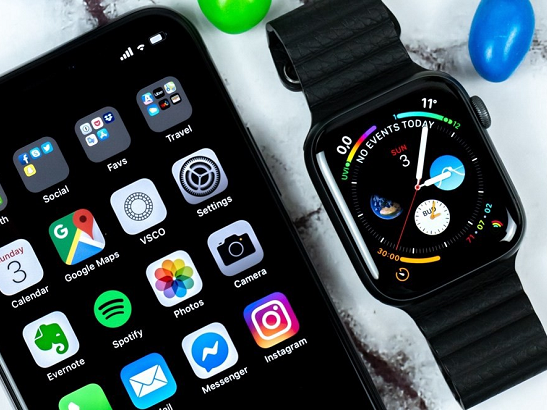
Tắt Bluetooth trên Apple Watch rồi bật lại trên iPhone của bạn. Đây là giải pháp nhanh nhất cho lỗi Apple Watch không kết nối được với Bluetooth. Tuy nhiên, bạn sẽ cần phải ghép nối lại hai thiết bị này hoặc xem xét cập nhật Apple Watch của mình sau đó.
Một lựa chọn khác là chuyển đồng hồ sang cổ tay đối diện. Khi họ làm điều đó, một số khách hàng cho rằng sự cố kết nối Bluetooth trên Apple Watch của họ đã được khắc phục sau khi làm điều đó.
Nếu tai nghe Bluetooth và máy nghe nhạc là vấn đề, hãy đồng bộ danh sách phát trên đồng hồ và tắt Bluetooth trên iPhone. Điều này cho phép bài hát phát vô thời hạn mà không bị gián đoạn.
Lỗi không nghe gọi được

Nguyên nhân
Khi tín hiệu trên Apple Watch của bạn bị mất, đồng hồ của bạn sẽ không thể nhận cuộc gọi. Tất cả những gì bạn phải làm bây giờ là di chuyển đến một vị trí khác có tín hiệu điện thoại, và mọi vấn đề của bạn sẽ được khắc phục.
Vì bạn đã bật nhầm chế độ trên máy bay trên Apple Watch nên bạn có thể không thực hiện được cuộc gọi.
Chỉ cần vuốt màn hình đồng hồ từ trên xuống dưới, tìm biểu tượng máy bay và chạm vào biểu tượng đó để tắt chế độ này và cho phép Apple Watch của bạn nghe các cuộc gọi lại. Khi biểu tượng không sáng (màu vàng), nó cho biết rằng chế độ trên máy bay đã bị tắt.
Lỗi không kết nối LTE được

Người dùng có thể khởi động lại Apple Watch của họ hoặc ngay lập tức bật và tắt Chế độ trên máy bay nếu LTE trên Apple Watch không kết nối được với nhà cung cấp dịch vụ.
Bạn có thể kiểm tra kỹ bằng cách tắt iPhone hoặc đặt nó ở chế độ trên máy bay, sau đó xem liệu bạn có thể gọi điện bằng Apple Watch hỗ trợ LTE hay không.
Người dùng cũng có thể cập nhật các cải tiến LTE mới nhất thông qua phần mềm watchOS của Apple, phần mềm này liên tục được cải tiến.
Lỗi không lên nguồn
– Khi Power Reserve được kích hoạt, đồng hồ sẽ không phản ứng với chuyển động hoặc chạm của cổ tay. Để xem đồng hồ có bật không, hãy nhấn các nút bên cạnh. Bạn cũng có thể thử sạc đồng hồ của mình. Rất có thể pin đã chết.
– Để khởi động đồng hồ, hãy nhấn và giữ Digital Crown các nút bên trong ít nhất 10 giây. Logo Apple sẽ hiển thị nếu bạn làm theo đúng các bước.
Nếu đồng hồ của bạn bật nhưng không khởi động hoàn toàn sau khi khởi động lại hoặc nếu dấu chấm than màu đỏ xuất hiện trên màn hình, hãy liên hệ với bộ phận hỗ trợ của Apple vì đồng hồ của bạn rất có thể đang gặp sự cố về phần cứng.













Trả lời